Adobe Dimension是功能强大的3D设计工具,使用旨在帮助设计人员快速的完成高质量3D模型的构建,使用软件,您将能够发挥您的创意并带来逼真自然的3D效果,能够将2D和3D资源完美组合到一起!本省就提供了各种类型的模型、Adobe标准材质、Substance材质、定向光、环境光和图像等,让您可以自由的挑选使用,提供了基础细节,让您的工作节省时间,然后就是其渲染功能,渲染是Dimension将您的设计转变为最终图像的过程。需要一定的时间来计算所有光照、阴影和照片真实效果,而使用Dimension,可利用云技术支持的渲染功能,快速获得高质量的渲染效果!云渲染功能可释放计算机资源,使您能够继续处理其他文档或应用程序。
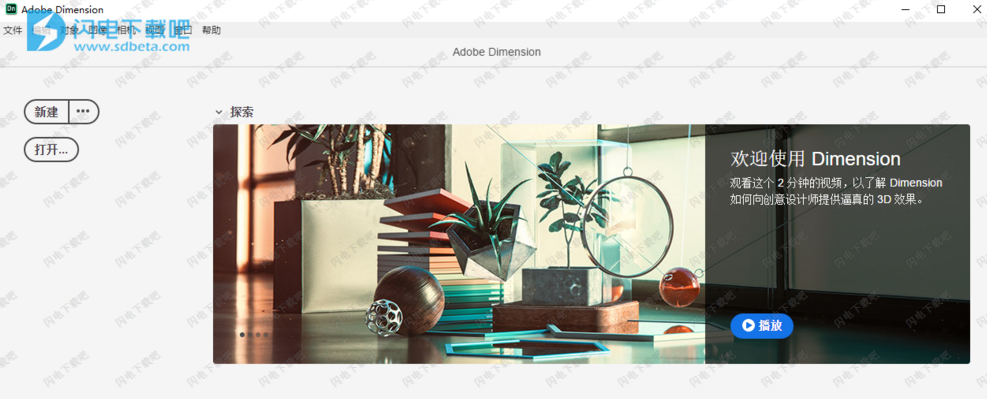
功能特色
1、将设计推向另一个维度。
使用简单的3D工具创建产品模型,品牌可视化效果,包装设计等。使用Adobe Dimension,图形设计师可以在同一应用程序中合成,调整和渲染2、逼真的图像。
使用机器学习,Adobe Dimension能够自动确定最佳照明并将光源放置在正确的位置。Adobe Dimension 会自动将对象相对于地平线对齐。该产品直观易用,类似于Photoshop界面和Illustrator。在Adobe Dimension 2020中使用V-Ray进行渲染时,应用程序显示将看起来像最终图像,而无需花费时间进行最终渲染。
3、您已经想到了3D。现在进行设计。
没有3D体验?没问题。直观,熟悉的UI使Dimension非常适合图形设计师。
4、Allegorithmic将加入Adobe家族。
我们很高兴欢迎Substance工具的创建者,游戏,娱乐,电子商务和零售业3D纹理和材料创作的领导者。现在,艺术家可以从Substance Painter导出PBR材料和几何图形,并将它们无缝导入Dimension。正在进行更多的工作流集成。
5、实时创建真实的图像。
使用逼真的渲染效果以3D形式可视化品牌,包装和徽标设计。将徽标或矢量图形拖放到3D模型中,以查看您的设计概念在现实世界中的外观。在Adobe Stock中搜索针对Dimension优化的3D模型-全部无需离开应用程序。
6、开枪。跳过拍摄。
创建产品镜头以及合成2D和3D资源以制作逼真的场景。选择您的材质,纹理和背景,“尺寸”会自动匹配照明,透视图和阴影,以获得完美的图片效果。将场景导出为图层,以便在Adobe Photoshop中进一步进行工作。
7、故事的新观点。
以3D形式发布具有影响力的营销材料,产品模型,抽象作品等。Dimension使您可以轻松快捷地在线共享您的作品。
8、看看新产品可以做什么。
Dimension一直在不断完善,并定期推出新功能。有了您的Creative Cloud成员资格,您就可以在我们释放它们后立即获得它们。查看最新更新。
9、Photoshop和Illustrator导入
引入Ps和Ai文件,现在可以在工作流程中进行编辑并支持画板。
10、多个图形放置
通过多个徽标和其他可以轻松放置为图层的图形来增强3D模型。
11、3D格式支持
轻松处理在流行的3D建模应用程序中创建的文件。Dimension使您可以导入Autodesk FBX,STL,Sketchup SKP和OBJ文件。
12、3D场景发布(测试版)
将Dimension场景发布到基于3D Web的查看器,并获得唯一的URL与同事,客户或朋友共享。
使用帮助
一、在Dimension中渲染和导出
1、渲染概述
渲染是指将3D信息转换为2D图像的过程。为创建看起来如照片般逼真的图像,Dimension会模拟现实世界中的光照活动。在Dimension中渲染图像时,计算机会开始运行模拟,模拟时会遵循光线从光源(太阳、天空或场景中的灯光)射出的路径。光线遇到场景中的对象时会反弹,而且会受到与之交互的材质的影响。当Dimension知晓图像中每个像素的颜色时,渲染即完成。这种渲染方法称为光线追踪。
Dimension使用三种类型的渲染。
画布:“设计”模式下的画布虽然有助于实现快速操作,但却不够精确。画布旨在帮助您与内容进行交互,进而建立选区、移动对象和分配材质。有些效果(例如半透明玻璃、柔和阴影和反射)不会在画布上显示。
渲染预览:每次对场景进行编辑时,“渲染预览”窗口都会为您实时更新最终渲染的外观。通过“渲染预览”窗口,您可以了解最终的光照、阴影、反射及半透明度效果。不过,要提高渲染预览的速度,就必须限制预览的质量。
“渲染”模式:“渲染”模式允许您配置最终的渲染,并可以使用渲染器生成最佳作品。在渲染完成后,您可以得到高质量图像。
Dimension有两种渲染方法:本地渲染和云渲染。本地渲染使用的是运行Dimension的机器,而云渲染会将您的文件同步到云并使用服务器进行渲染。云渲染可以释放您的系统资源,因此,您可以继续工作并且速度明显更快。
2、云渲染(Beta)
云渲染是一项服务,目前是一项Beta版功能。对于此Beta版,将免费为所有用户启用云渲染,但存在一些约束。在此Beta版之后,我们仍然希望为所有订阅者提供免费选项,并提供了可根据需要购买更多功能的选项。
在此Beta版期间,所有CreativeCloud用户每月可获得15个免费积分。
每个渲染图像使用1到3积分(低质量为1积分,中等质量为2积分,高质量为3积分)。
如果您的云渲染遇到错误,那么将退还积分。
在每个日历月的第一天(世界协调时间0:00)更新积分数量。
云渲染功能目前对所有用户都是免费的,但计划以后会收取与此功能相关的费用。因此,了解何时应该使用这些积分很重要。在此Beta版期间,我们会自动为最终渲染添加去杂色,云渲染图像的大小限制为4000像素宽乘以4000像素高。
以后,我们计划会扩展用于控制云渲染质量的选项数量。我们期待收到有关这整个服务的反馈,您可以通过我们的论坛或填写我们的调查来提供反馈。
3、渲染设置
在Dimension中,可通过切换到“渲染”模式来导出最终文件,在该模式中您可以找到用于配置渲染和制作最终图像的选项。
视图:
(可用于本地渲染和云渲染)
在Dimension中,您可以将当前相机位置、角度和设置存储为相机书签。如果您的场景中有任何已存储的书签,则您将在“渲染”模式中看到一个用于选择要渲染的视图的选项。您可以选择渲染任意数量的已存储视图,也可以选择渲染“当前视图”,即相机对象的当前位置。请注意,如果您当前正处于某个已存储的书签上,则当前视图可能是该书签的副本。
导出文件名:
(可用于本地渲染和云渲染)
将使用导出文件名对导出的文档进行命名。默认情况下,此字段会自动填充当前文档的文件名,如果文档尚未存储和命名,则会填充“未命名”。
导出文件名:
(可用于本地渲染和云渲染)
将使用导出文件名对导出的文档进行命名。默认情况下,此字段会自动填充当前文档的文件名,如果文档尚未存储和命名,则会填充“未命名”。
导出路径:
(仅可用于本地渲染。云渲染始终将最终图像存储到“CC资源”,然后可以选择将其下载到磁盘。)
设置文件的存储位置和名称。在渲染完成后,Dimension会自动将最终输出存储到此位置。
格式:
(可用于本地渲染和云渲染)
Dimension目前提供静态图像导出,并提供三种格式:
•PSD16位:(默认)如果您想要进行任何其他合成工作或后期编辑,则最好使用此格式。16位PSD与Photoshop工具最兼容。
•PSD32位:如果您想要在Photoshop或其他应用程序中执行高端光照合成工作流程,则最好使用此格式。使用32位PSD时,并非所有工具、混合模式和其他一些功能都可在Photoshop中正常使用。
•PNG:如果您不打算进行任何后期处理,而是想要原封不动地共享渲染作品,则最好使用此格式。
在渲染时减少杂色:
此选项仅影响本地渲染。杂色消除始终适用于云渲染。
此选项可通过使用图像杂色消除功能缩短渲染时间。此设置可以在应用程序首选项中找到,且在默认情况下处于启用状态。在AdobeSensei、人工智能和机器学习技术的支持下,Dimension2.3对杂色消除技术进行了更新,在视觉效果方面做出了显著改善。
4、渲染时间
渲染是一个复杂的过程,有很多因素会影响完成渲染所需的时间。由于云渲染使用云服务器上互连的多台计算机进行渲染,因此云渲染的速度明显快于本地渲染。
硬件:计算机硬件是渲染时间的最大影响因素。渲染时需要进行很多计算,强大的GPU和CPU组件可以显著提高计算速度。有关最低和推荐的硬件设置,请参阅系统要求。
分辨率:渲染大小可严重影响渲染时间。建议您在确定最终的渲染分辨率之前,先以较低的像素大小进行预览渲染,以了解光照情况。您可以在“设计”模式下更改渲染大小。您可以使用设计模式中的文档设置来更改渲染的大小。
材质:场景中所使用的材质组合对渲染时间有重大影响。塑料、金属和磨砂材质可快速渲染,而半透明材质(例如玻璃、水或凝胶)的渲染速度则较慢。
二、发布3D场景(Beta)
通过Dimension,您可以轻松创建高质量3D场景,并以多种方式使用这些场景,包括将其用于渲染逼真的图像或将其发送至Web。本文介绍了如何使用发布3D场景(Beta)功能轻松创建可共享、可嵌入的Web友好型3D场景。
1、
使用“发布3D场景(Beta)”功能
创建3D场景
首先,创建您的内容。您可以将在Dimension中创建的任何内容上载到Web。
创建3D场景
访问发布3D场景(Beta)功能
可使用文件>导出菜单或应用程序右上角的共享图标来选择发布3D场景(Beta)功能。
访问“发布3D场景(Beta)”
命名场景
场景名称可以不同于文档名称,此名称将显示给Web界面上共享场景的查看者。
命名场景
创建链接
使用创建公共链接按钮。此时,Dimension会自动开始将文件转换为Web友好的GLB格式,将文件上载到CreativeCloudAssets,然后生成一个公共链接。
生成链接后,您可以直接在应用程序内复制生成的链接。该链接不会自动与任何人共享,因此您可以先私下审阅内容,然后再进行共享。
创建链接
共享以供审阅
通过公共链接,您可以快速共享,而无需管理访问控制。任何具有该链接的人都可以查看您的项目、与项目交互,并为项目添加注释。系统会保存注释,且每当发生与您的场景有关的活动时,系统都会向您发送电子邮件通知。
发布注释
嵌入到其他网站
通过Web链接,您还可以生成一个iFrame嵌入代码。可将该代码粘贴到您的网站或Behance项目以嵌入3D查看器。
嵌入到其他网站
注意:
为场景选择的名称将在生成链接时使用。如果新发布的场景与某个现有资产具有相同的名称,那么上载该场景将取代具有冲突名称的资产。为此,我们今后计划做出相应更改,即在每次上载时创建一个唯一ID,以便可以重复使用相同的名称。
2、链接共享
在测试阶段,该功能仅生成公共链接,且没有任何附加的隐私管理功能。我们现在正积极解决这个问题,并将在今后的版本中提供相应更新。
要管理已发布的场景,请使用管理已发布的 3D 场景共享菜单中的应用程序内链接,或者通过 Web 访问 Creative Cloud Files,然后转到已发布选项卡,以找到已发布的场景。从该界面上删除场景会将场景永久删除。在使用指向已删除场景的链接进行任何访问时,用户会转到错误页面。
3、注释
将链接发送给其他人后,其他人将可以使用 Creative Cloud Files 平台为您的设计添加注释。目前,查看者必须使用有效的 Adobe ID 登录才能添加注释。今后计划推出一项功能,让没有 Adobe ID 的查看者也能添加注释。
4、嵌入
您可以使用生成的 iFrame 代码将 3D 场景嵌入到其他网站。要获取该代码,请访问已发布 3D 场景的链接,然后使用嵌入按钮复制该代码。此时,便可将该代码嵌入到其他网站。

